Trong thế giới game hiện đại, tốc độ phát triển chóng mặt đôi khi khiến nhiều game thủ cảm thấy “mất kết nối” với những giá trị cốt lõi. Giữa hàng loạt bom tấn đồ họa đỉnh cao, một bộ phận không nhỏ người chơi vẫn khao khát tìm lại cảm giác hoài niệm từ những tựa game kinh điển thời thơ ấu. Đối với những ai lớn lên cùng PlayStation 2, PSP hay Game Boy Advance, việc quay trở lại các tựa game đó luôn mang một ý nghĩa đặc biệt. Tuy nhiên, sự bất tiện trong việc thiết lập các hệ máy console riêng biệt – từ việc chuyển đổi cổng kết nối, xử lý đống dây cáp cũ, cho đến không gian lộn xộn – thường làm nản lòng người chơi. Mục tiêu là tìm kiếm một giải pháp tiện lợi, gọn gàng hơn nhưng vẫn giữ được “cái hồn” của game retro.
Để giải quyết vấn đề này, RetroArch đã trở thành một công cụ lý tưởng, biến chiếc PC quen thuộc thành một “console retro” mạnh mẽ và tiện dụng. Đây là một frontend giả lập mã nguồn mở miễn phí, hỗ trợ một lượng lớn các hệ máy game khác nhau và tương thích đa nền tảng, bao gồm Windows, macOS, Linux, Android, và iOS. Mọi tựa game yêu thích đều có thể khởi chạy từ một giao diện duy nhất, mang lại cảm giác tiện nghi và hiệu quả chưa từng có. Với RetroArch, trải nghiệm chơi game retro trên PC trở nên mượt mà, trực quan, giống như đang sở hữu một hệ máy chuyên dụng được thiết kế riêng cho những tựa game kinh điển.
Hướng Dẫn Cài Đặt và Thiết Lập RetroArch Bước Đầu
Thiết lập RetroArch trên PC là một quá trình đơn giản nhưng cần sự chú ý đến từng chi tiết để đảm bảo hiệu suất tốt nhất.
Tải và Cài Đặt RetroArch
Để bắt đầu, hãy tải bộ cài đặt từ trang web chính thức của RetroArch (retroarch.com/page/platforms) và cài đặt như bất kỳ ứng dụng thông thường nào khác. Khi mở RetroArch lần đầu tiên, bạn sẽ thấy một giao diện khá tối giản. Đừng vội nản lòng, vì vẻ ngoài khiêm tốn này sẽ nhanh chóng được “lột xác” thành một trung tâm điều khiển game console thực thụ ngay khi bạn bắt đầu tải các “cores” (lõi giả lập) và thêm game.
Khám Phá Cores – Trái Tim Của RetroArch
RetroArch không tự mình giả lập bất cứ thứ gì; nó hoạt động thông qua các “cores”. Một “core” về cơ bản là một trình giả lập dành riêng cho một hệ máy nhất định (ví dụ: mGBA cho Game Boy Advance, PCSX2 cho PlayStation 2). Bạn có thể tải các cores này trực tiếp từ bên trong ứng dụng. Truy cập Load Core > Download a Core và chọn các hệ máy console bạn muốn giả lập. Sau khi đã tải về một vài cores, bạn có thể khởi động chúng thông qua Main Menu > Load Core.
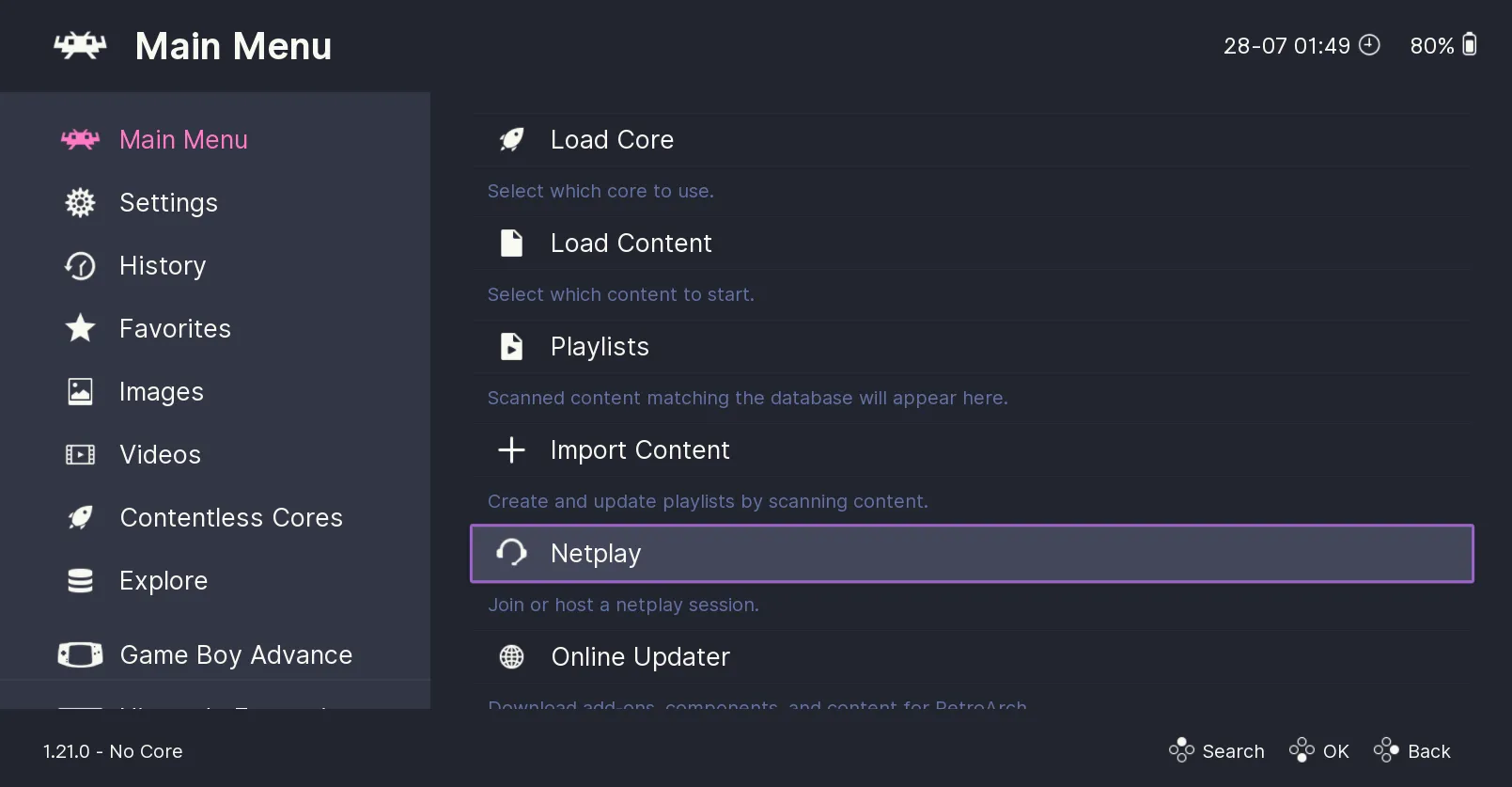 Giao diện menu chính của RetroArch hiển thị các tùy chọn quan trọng như Load Core, Load Content, minh họa các bước thiết lập cơ bản.
Giao diện menu chính của RetroArch hiển thị các tùy chọn quan trọng như Load Core, Load Content, minh họa các bước thiết lập cơ bản.
Cần lưu ý rằng một số hệ máy có thể có nhiều cores khác nhau. Ví dụ, GBA có cả mGBA và VBA-M. Nếu không chắc chắn nên chọn core nào, bạn có thể thử tải cùng một trò chơi trên cả hai core và so sánh hiệu suất. Bạn hoàn toàn có thể chuyển đổi giữa các cores bất cứ lúc nào, vì vậy không cần lo lắng về việc lựa chọn “đúng” core ngay từ đầu.
Cấu Hình Tay Cầm Chơi Game
Một ưu điểm lớn của RetroArch là khả năng tương thích tốt với nhiều loại tay cầm chơi game. Khi tôi cắm tay cầm Xbox vào, nó được nhận diện và hoạt động ngay lập tức. Để tùy chỉnh điều khiển, hãy truy cập Settings > Input. Tại đây, bạn có thể gán lại các nút bấm, thiết lập bố cục tùy chỉnh và thậm chí lưu các cấu hình riêng cho từng game hoặc hệ máy cụ thể, đảm bảo trải nghiệm chơi game cá nhân hóa và thoải mái nhất.
Thêm Game và File BIOS Vào Thư Viện Của Bạn
Sau khi RetroArch đã được cài đặt và thiết lập cơ bản, bước tiếp theo là sắp xếp và thêm các tựa game yêu thích của bạn vào thư viện.
Tổ Chức Thư Viện Game Khoa Học
Để quản lý dễ dàng, tôi đã tạo một thư mục chuyên dụng tên là “Retro Games” trên PC của mình và tạo các thư mục con bên trong cho từng hệ máy, ví dụ như GBA, NES, PS2, v.v. Việc này giúp việc quản lý các loại tệp khác nhau như ROMs (cho các hệ máy cũ) hay ISO files (cho các hệ máy đĩa quang như PS2, PSP) trở nên đơn giản hơn rất nhiều khi thư viện game của bạn ngày càng phát triển.
Quét và Thêm Game Vào Danh Sách Phát (Playlist)
Khi các tựa game đã được sắp xếp, bạn có thể quét thư viện của mình bằng cách đi tới Main Menu > Import Content > Scan Directory và chọn thư mục chứa các tệp ROM/ISO của bạn. RetroArch sẽ tự động thêm chúng vào danh sách phát của bạn, kèm theo ảnh bìa game (box art) và siêu dữ liệu (metadata) nếu nó nhận diện được các tệp.
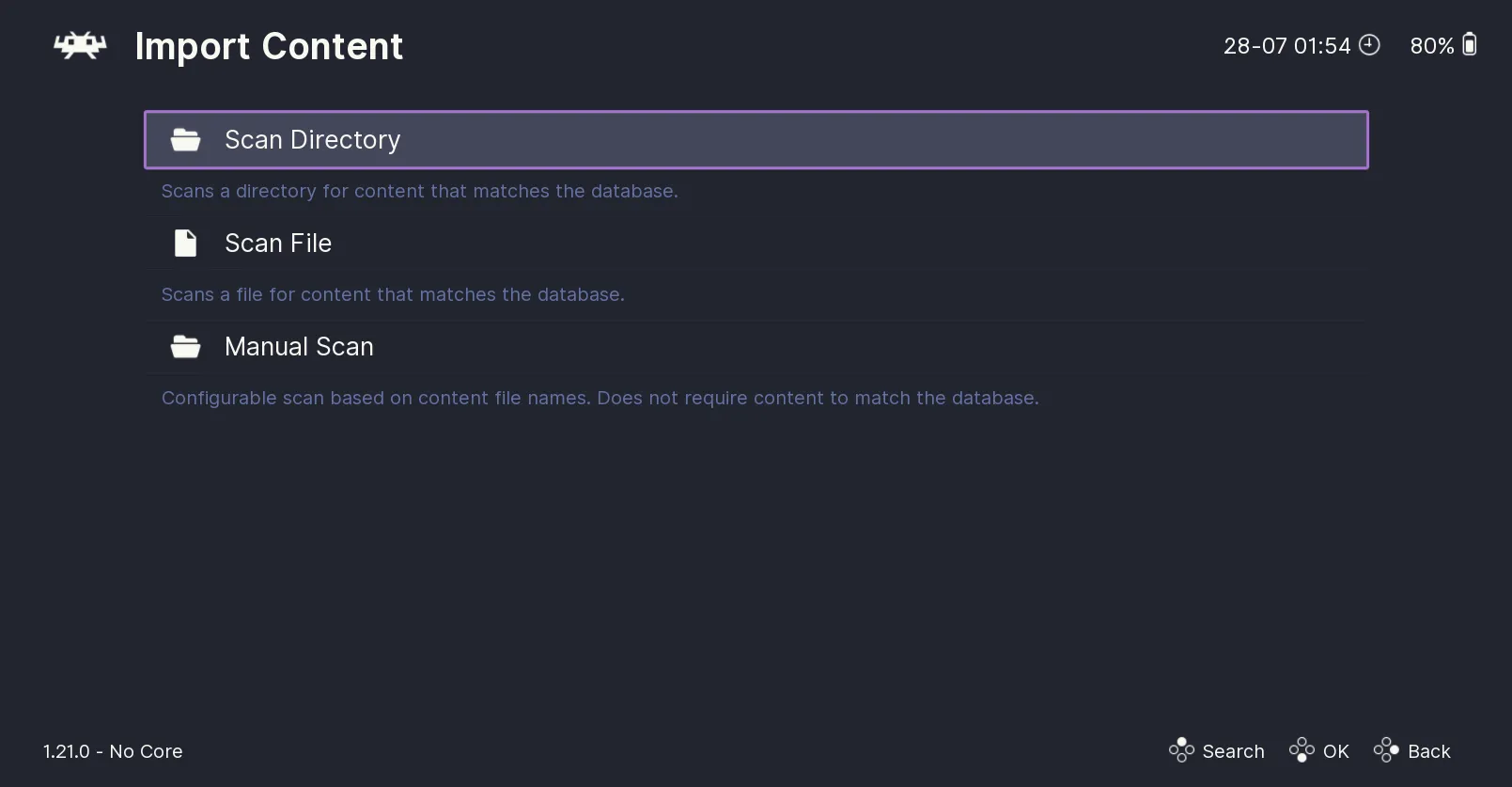 Màn hình nhập nội dung của RetroArch với các tùy chọn quét thư mục, quét thủ công hoặc chọn tệp, hướng dẫn cách thêm game vào thư viện.
Màn hình nhập nội dung của RetroArch với các tùy chọn quét thư mục, quét thủ công hoặc chọn tệp, hướng dẫn cách thêm game vào thư viện.
Hiểu Về File BIOS – Yêu Cầu Cần Thiết Cho Một Số Hệ Máy
Đối với hầu hết các hệ máy cũ, tất cả những gì bạn cần chỉ là tệp game. Tuy nhiên, đối với một số cores, đặc biệt là dành cho các hệ console như PlayStation hoặc PlayStation 2, bạn sẽ cần thêm các tệp BIOS. BIOS về cơ bản là phần firmware chạy trên console gốc, và một số game sẽ không thể khởi động nếu thiếu nó. Quy trình để có được một tệp BIOS một cách hợp pháp thường bao gồm việc trích xuất nó từ chính phần cứng console gốc của bạn.
Mặc dù quy trình này có thể hơi kỹ thuật và khác nhau tùy thuộc vào hệ máy, nhưng nhìn chung nó liên quan đến việc chạy một công cụ trên console của bạn để “dump” (trích xuất) tệp BIOS, sau đó chuyển nó sang PC của bạn. RetroArch sẽ tìm kiếm các tệp BIOS này trong thư mục system, nằm bên trong thư mục cài đặt của nó.
Để chơi một game, bạn chỉ cần chọn hệ máy console mà bạn muốn giả lập trong menu chính, chọn tựa game, và chọn một core khi được nhắc, và game sẽ bắt đầu chạy.
Tối Ưu Hóa Trải Nghiệm Để RetroArch Trông Như Một Console Thực Thụ
Để hoàn thiện trải nghiệm “console retro” của bạn, RetroArch cung cấp nhiều tùy chỉnh giúp tái tạo lại cảm giác hoài niệm và tối ưu hóa giao diện.
Sử Dụng Shaders Để Tái Tạo Màn Hình CRT Hoài Cổ
Nếu bạn muốn các tựa game trông giống hệt như khi chúng hiển thị trên các console gốc, bạn có thể sử dụng các “shaders” của RetroArch. Shaders là các bộ lọc hình ảnh giúp tái tạo hiệu ứng của màn hình CRT (ống phóng tia âm cực) cũ, mang lại cảm giác chân thực như đang chơi trên chiếc TV thùng ngày xưa.
Tải Ảnh Bìa Game (Box Art) Tự Động
Nếu bạn đang sử dụng hệ thống của mình như một console kết nối với TV và duyệt thư viện bằng tay cầm, giao diện mặc định của RetroArch có thể không phải là lựa chọn tối ưu. Giao diện này phù hợp hơn với chuột và bàn phím, và không thực sự trực quan khi dùng tay cầm. Chắc chắn bạn sẽ muốn có ảnh bìa cho các tựa game của mình để dễ dàng cuộn và tìm kiếm.
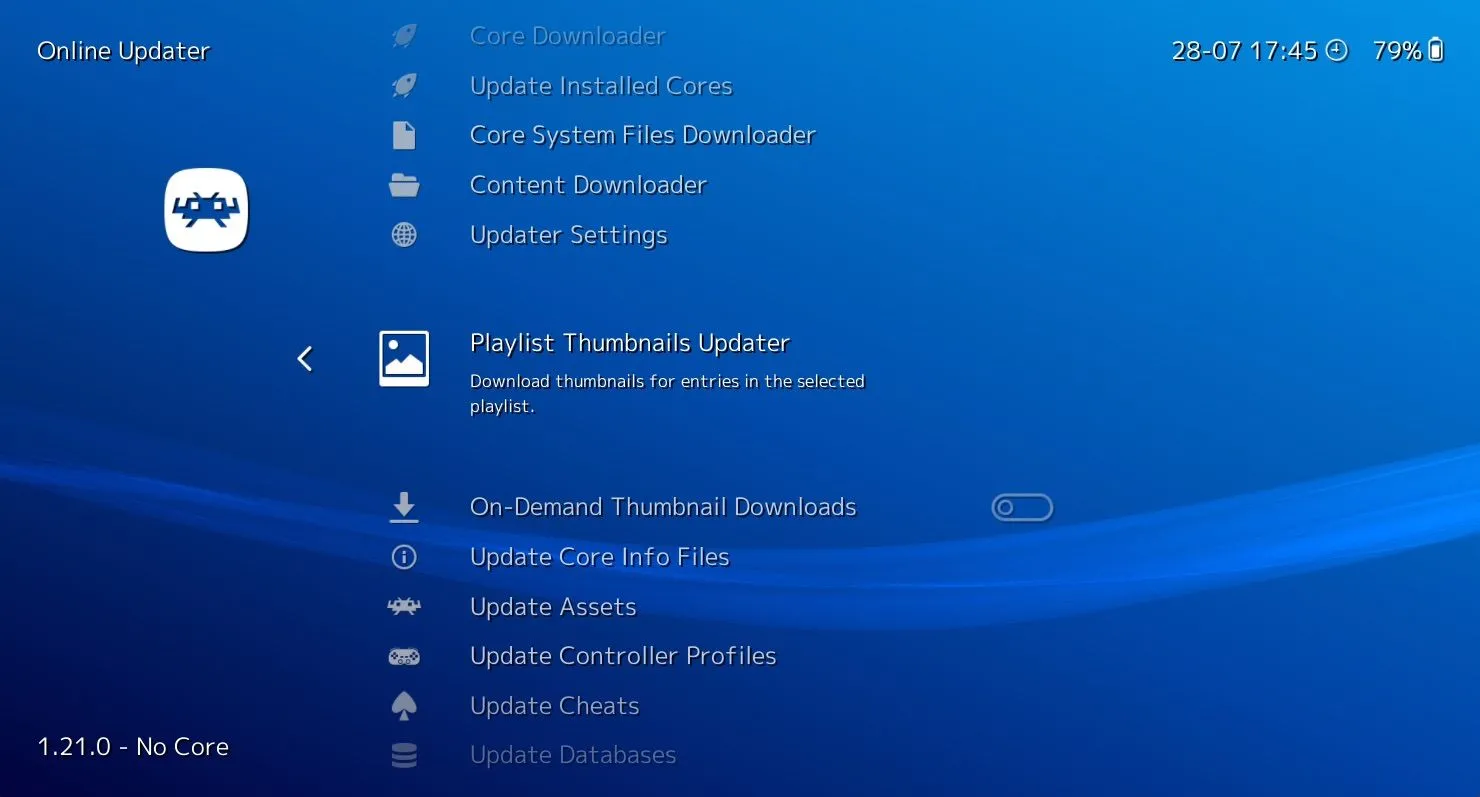 Menu Online Updater của RetroArch hiển thị tùy chọn tải hình thu nhỏ (thumbnail) cho game, giúp thư viện game có hình ảnh trực quan.
Menu Online Updater của RetroArch hiển thị tùy chọn tải hình thu nhỏ (thumbnail) cho game, giúp thư viện game có hình ảnh trực quan.
Để tự động thêm ảnh bìa, hãy vào Main Menu > Online Updater > Thumbnails Updater và chọn hệ máy bạn muốn tải ảnh bìa. RetroArch sẽ tự động lấy ảnh bìa và siêu dữ liệu cho hầu hết các tựa game được nhận diện. Đảm bảo rằng các trò chơi của bạn đã được quét và thêm vào thư viện trước đó, nếu không ảnh bìa có thể không hiển thị đúng cách.
Thay Đổi Giao Diện Người Dùng (UI) Thân Thiện Với Tay Cầm
Để chuyển sang giao diện giống console hơn, bạn có thể vào Settings > Drivers > Menu và thay đổi menu driver thành xmb. Tùy chọn này sẽ mang lại bố cục thanh chéo tương tự như giao diện của PlayStation 3. Đối với tôi, người lớn lên với PlayStation, bố cục này mang lại cảm giác rất tự nhiên, nhưng có thể không phải là lựa chọn của tất cả mọi người.
Nếu bạn đang tìm kiếm một giao diện tập trung hơn vào chủ đề retro, tôi cũng khuyên dùng EmulationStation. Đây là một frontend riêng biệt hoạt động “trên” RetroArch và cung cấp một bảng điều khiển được thiết kế theo chủ đề đầy đủ, hoạt động rất hiệu quả cho các thiết lập màn hình lớn. Mặc dù có nhiều trình giả lập tuyệt vời khác cho các nền tảng di động như iOS, nhưng đối với hầu hết người dùng, RetroArch vẫn là lựa chọn hàng đầu vì nó đáp ứng gần như mọi nhu cầu giả lập game retro.
Tóm lại, việc xây dựng một “console retro” trên PC với RetroArch là một dự án đầy ý nghĩa, giúp bạn tái khám phá những khoảnh khắc vàng son của tuổi thơ mà không gặp phải những rắc rối của phần cứng cũ. RetroArch mang đến một giải pháp toàn diện, từ việc giả lập đa hệ máy đến tùy chỉnh giao diện và hiệu ứng hình ảnh, biến chiếc máy tính của bạn thành một trung tâm giải trí retro mạnh mẽ và tiện lợi. Đây thực sự là điểm hẹn của công nghệ hiện đại và những giá trị hoài niệm, nơi quá khứ và hiện tại hòa quyện để tạo nên trải nghiệm game đỉnh cao. Hãy thử ngay và chia sẻ cảm nhận của bạn về hành trình hồi sinh những huyền thoại game này!